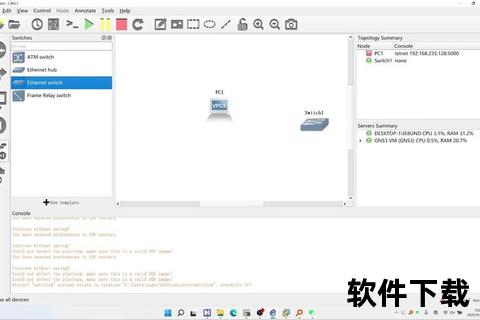作为全球最大的数字游戏发行平台之一,Steam凭借其庞大的游戏库、社区功能和便捷的购买体验,已成为数亿玩家的核心工具。本文将从新手视角出发,提供一套完整的下载安装指南,并针对常见问题与安全隐患提供解决方案,助你高效开启游戏之旅。
一、Steam核心特点与用户定位
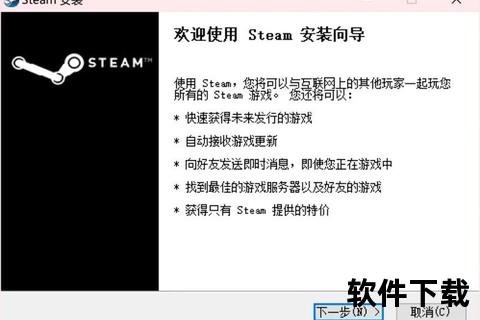
1. 平台优势解析
2. 目标用户画像
二、下载与安装:分步拆解关键流程
步骤1:正版渠道获取安装包
1. 浏览器输入 `)。
2. 点击顶部绿色“安装Steam”按钮,下载约2MB的在线安装程序。
使用UU、迅游等工具优化网络,点击内置“Steam平台下载”按钮跳转官网,避免DNS污染导致的页面加载失败。
步骤2:系统兼容性检查
步骤3:安装路径与配置优化
1. 运行安装程序,建议自定义路径(如D:Steam),避免C盘空间不足。
2. 勾选“桌面快捷方式”和“开机启动”提升便捷性,非技术用户可跳过高级选项。
3. 安装完成后自动更新至最新版本,首次启动耗时约5-15分钟(视网络状况)。
三、账号注册与安全加固指南
注册流程(国区账号为例)
1. 客户端点击“创建新账户”,输入有效邮箱并设置高强度密码(含大小写+符号)。
2. 完成邮箱验证与人机身份认证(CAPTCHA),部分地区需加速器绕过验证卡顿。
3. 绑定手机令牌(Steam Guard),开启双重认证防止盗号。
高危风险防范
四、高频问题排查与解决策略
| 问题场景 | 解决方案 |
||--|
| 安装包下载失败/速度极慢 | 使用UU加速器切换节点,或修改DNS为114.114.114.114/8.8.8.8 |
| 安装路径报错“Invalid directory” | 检查路径是否含中文或特殊符号,重新创建纯英文文件夹 |
| 启动后卡更新/黑屏 | 删除`Steamlogs`和`Steamappcache`目录,以管理员权限重启客户端 |
| 人机验证无法加载 | 开启加速器全局模式,或更换浏览器内核(如Chrome→Edge) |
五、未来展望:技术演进与用户体验升级
1. AI驱动个性化推荐:2025年Steam测试“智能探索队列”,基于玩家行为数据动态调整商店展示逻辑。
2. 云游戏整合:部分厂商已支持无需下载的流式传输技术,降低硬件门槛。
3. 虚拟现实生态:VR设备接入率同比提升210%,《Dreamverse》等元宇宙项目推动跨平台内容互通。
无论是追求3A大作的硬核玩家,还是偏爱独立游戏的休闲用户,Steam都能通过其完善的工具链满足需求。掌握本文的安装技巧与安全规范,可大幅降低使用门槛,让数字娱乐体验更加流畅无忧。建议定期关注官方公告与社区动态,及时获取版本更新与活动资讯,充分释放这一平台的潜力。